时间:2022-10-29 16:24
美篇是一款非常好用的图文编辑工具,但是我们都知道我们在收到别人转发给我们的美篇文件链接后是不能直接编辑的,那么我们怎么才能把别人的美篇进行编辑变成自己的呢?
1、1、在电脑上打开美篇,输入账号和密码等进入。
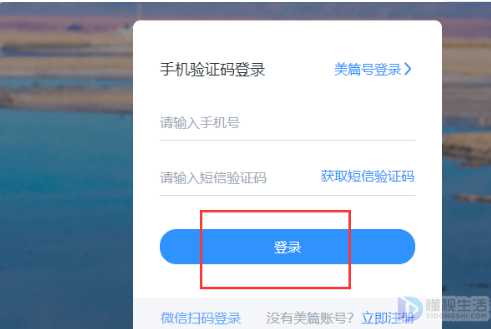
2、登录进入到美篇后台以后点击左上角的新建文章按钮。
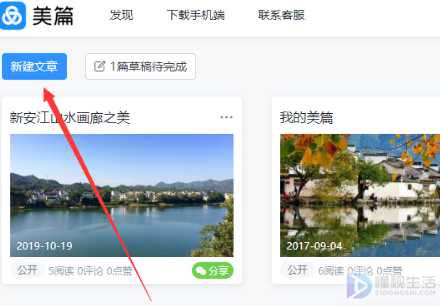
3、此时页面跳转以后进入到美篇新建的空白图文界面。
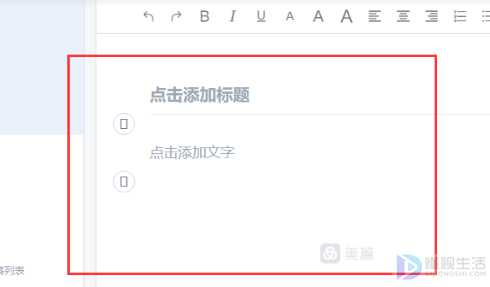
4、在电脑的微信中可以看到他人发送过来的美篇链接,点击该链接进入。
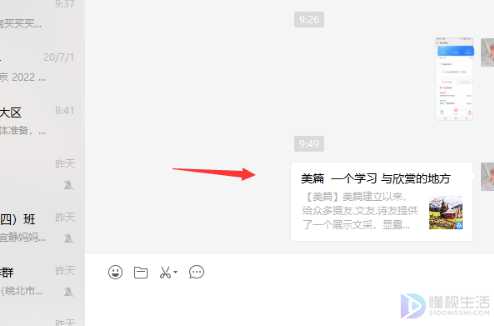
5、页面跳转以后进入到他人的美篇作品界面,将鼠标放置在标题前面,然后拉动页面到底部,按住SHIFT再点击文章的结尾,将全部内容选中。
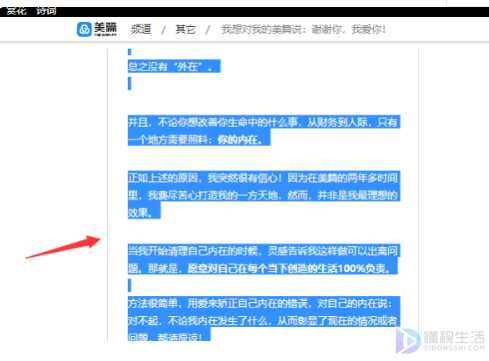
6、在选中的全部内容上点击右键,选择复制按钮。
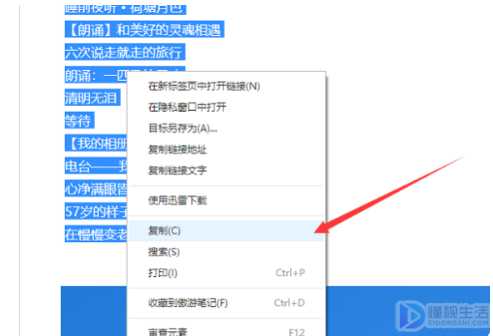
7、回到新建的美篇图文界面,点击粘贴按钮。
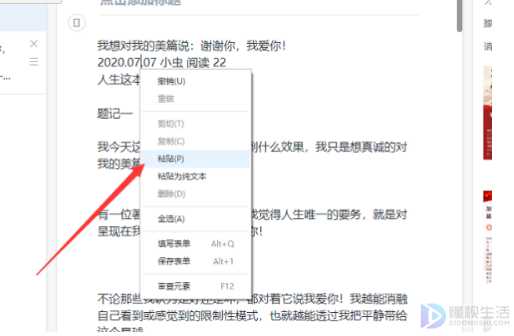
8、此时可以看到已经将他人的美篇文字粘贴过来了,但是图片未能粘贴。先将需要的文字进行对应的排版,删除不需要的内容。
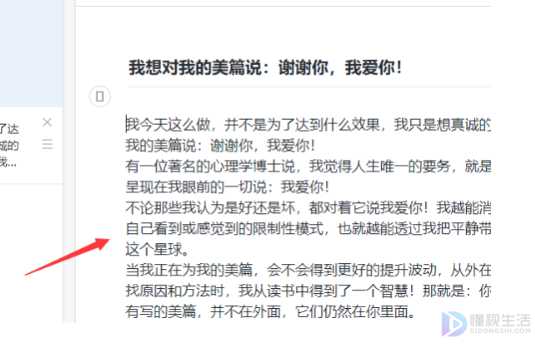
9、此时回到他人美篇,选中图片点击右键选择图片另存为。
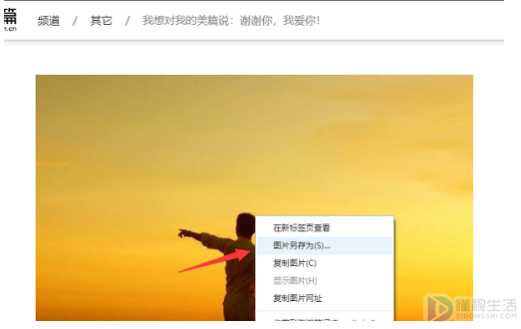
10、在弹出的保存图片对话框中,选择存储位置点击保存。
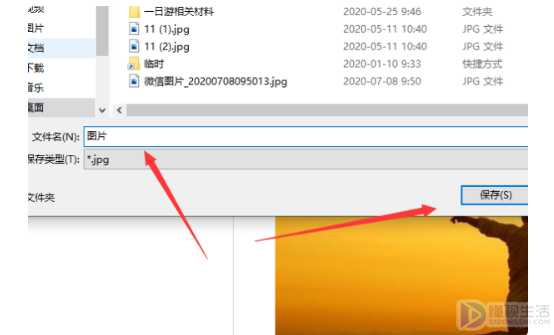
11、回到自己的美篇编辑页面,在需要插入该图片的位置点击图片。
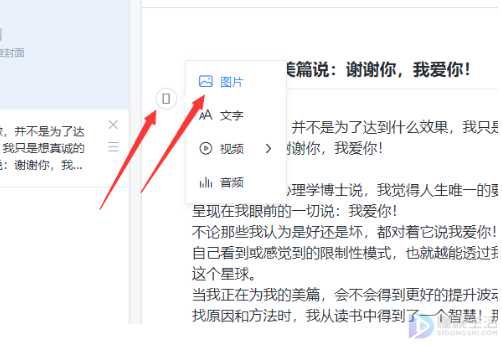
12、在弹出的打开图片对话框中选中刚才保存的图片点击打开

13、此时就可以看到已经将他人美篇图片插入到了自己的美篇作品里面了,键入自己需要的内容就可以了完成对应的编辑了。
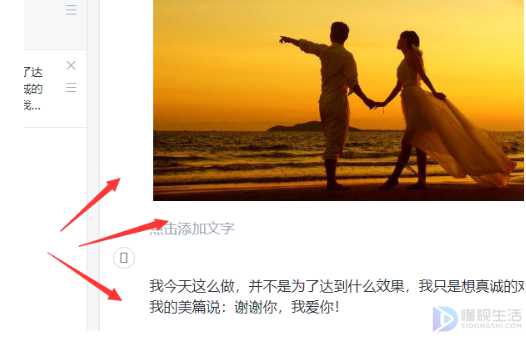
14、编辑完成自己需要的内容以后点击右上角的完成按钮就可以完成保存了。
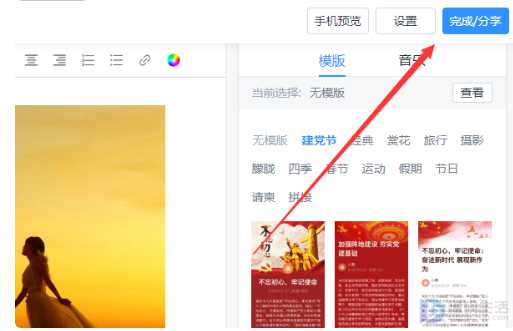
以上就是小编今天的分享啦,希望可以帮助到有需要的小伙伴。